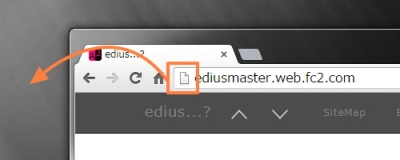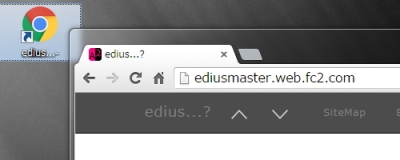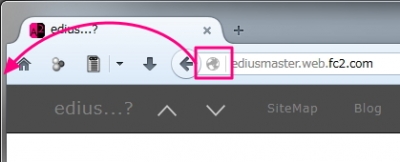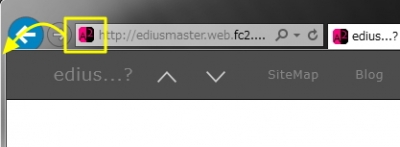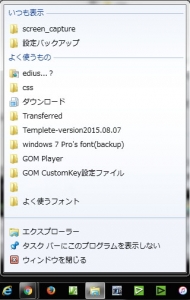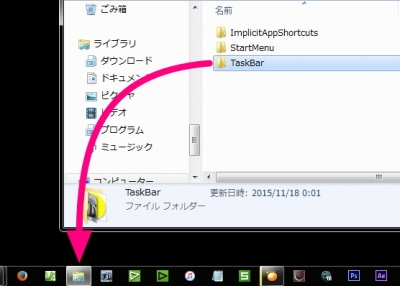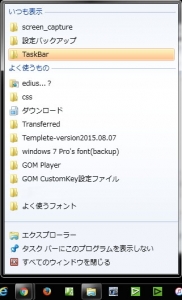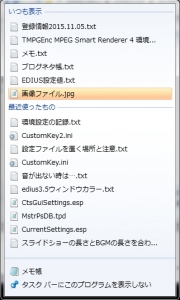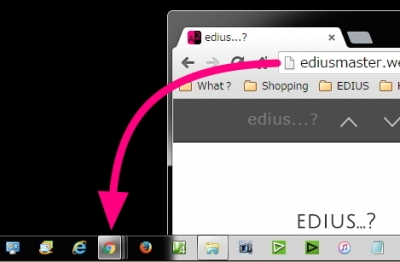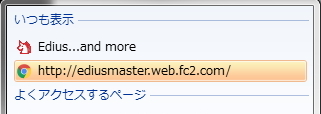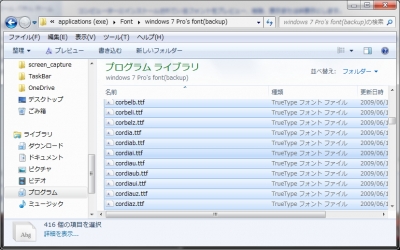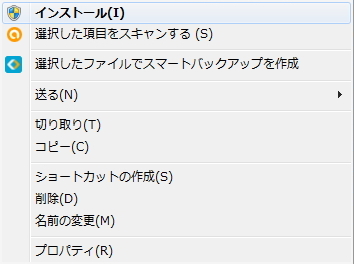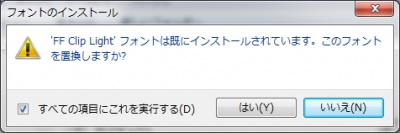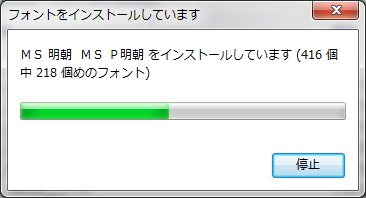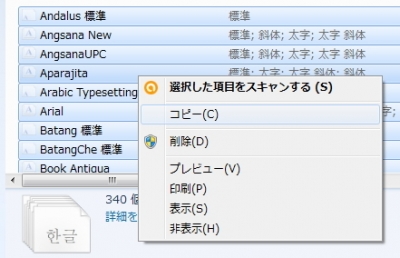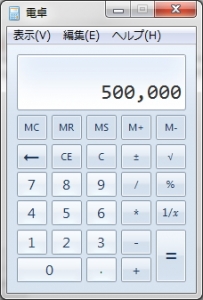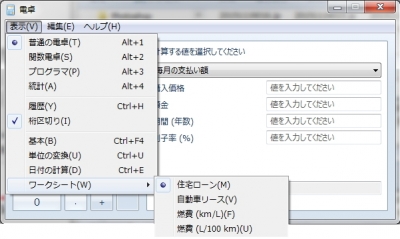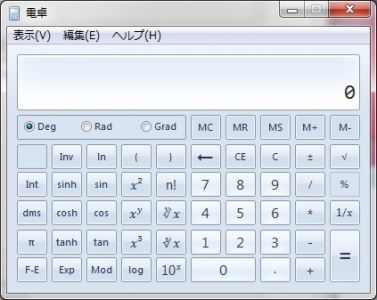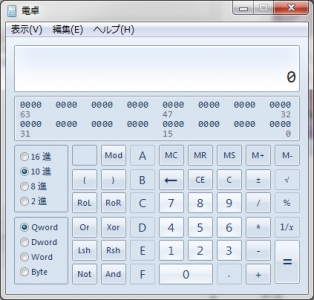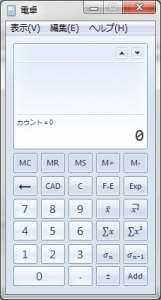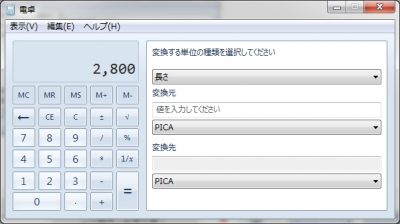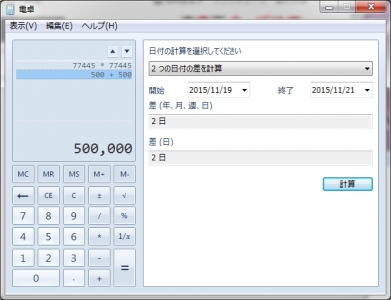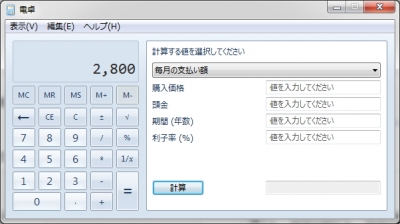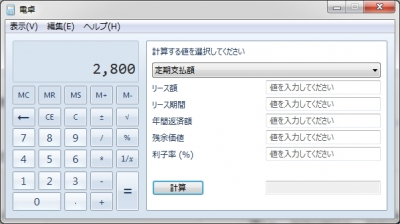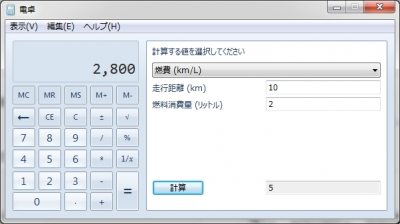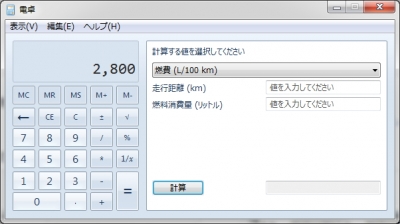最近知った、Windows7の便利操作
投稿日:2015/11/20 更新:2017/4/9 コメント 0件 Windows Windows 7最近といってもここ2、3年の話ですが、
Windows 7 の便利な操作方法を知ったのでいくつか紹介します。
そんなの知ってたわぁ~という方も多いでしょうけどそこはスルーでお願いしますw。
■Webサイトのショートカットを簡単に作成
毎日アクセスするようなお気に入りのサイトはブックマークしますが
お気に入りに登録するまでではないがあとでちょっと見ようと思うサイトってありますよね。
そんな時に役立つ操作方法です。
Google Chrome のアドレスバーのアドレスの左にアイコンをデスクトップにドラック&ドロップします。
因みにアドレスの左にアイコンはファビコン(favicon)と言います。
余談ですがファビコンは自サイトやブログ用に作ったので知ってましたが、
タブやブックマークバーに表示されるのがファビコンだと思ってましたがこれもファビコンと呼ぶんですね。
するとそのページのショートカットがデスクトップに作成されます。
1アクションで完了するのも便利なんですが、
デスクトップには忘れてはいけないファイルのショートカットしか置かない主義なので
絶対に見忘れないというのがいいですよね。
Firefox (ver42.0)でも地球儀のようなファビコンをドラック&ドロップするとできました。
IE11もファビコンをドラック&ドロップしてできました。
■ジャンプリストの「いつも表示」に登録
Windows7のタスクバーのアイコンを右クリックするとジャンプリストが表示されますが、
「いつも表示」の下の「よく使うもの」「最近使ったもの」などに表示される内容って
どのような仕組みで表示されるのかよく分かりませんよね。
「よく使うもの」「最近使ったもの」などに無いと「いつも表示」に登録できないので
困ったことがあったんですけどこれにもいい方法がありました。
やり方は表示させたいフォルダなどをタスクバーのアイコンに
ドラッグアンドドロップするだけです。
これだけで「いつも表示」に一発登録です。
尚、画像をメモ帳のアイコンにドロップ&ドロップしても「いつも表示」には表示されますが…
画像を開こうとしてもメモ帳が開いて意味不明な文字が表示されるだけ画像ファイルは開けませんでした。
詳しくは分かりませんがどうも関連付けされたファイルしか起動しないかも知れませんね。
あと、前述のデスクトップにWebサイトのショートカットを作る方法を応用して
アドレスバーのファビコンをタスクバーのブラウザのアイコンに
ドラッグ&ドロップしてもジャンプリストの「いつも表示」にも表示されます。
ただ、この方法でやるとアドレスでしか表示されないのでどのサイトなのか分かりにくいので使いくいですが、
一旦、デスクトップにWebサイトのショートカットの置いてそこからタスクバーのアイコンにドロップすると
サイト名がテキスト表示になります。
尚、テキスト表示だろうとアドレス表示だろうと同じサイトには変わらないので
どちらか一方の表示方法しか登録できないみたいです。
■フォントのバックアップと一括インストール
ソフトをインストールするとフォントも付属されていて一緒にインストールされることがありますが、
インストール時にフォントのことなど表示されないのでお気に入りのフォントが
どのソフトからインストールされたかとか、以外に知らないもんですよね。
なのでフォントのバックアップと一括インストールの方法を知るまでは
Windows7 を再インストールした後にすぐにお気に入りのフォントが使えなくてよく困ってました…。(;^ω^)
一括インストールはバックアップしていたフォントファイルをすべて選択します。
右メニューの「インストール」からインストールするだけです。
万が一、重複フォントがあっても
「すべての項目にこれを実行します」にチェックを入れて、
「いいえ」をクリックすれば除外されてインストールされます。
因みにバックアップはC:\Windows\Fontsにアクセスしてすべてのフォントを選択して
コピーして適当な場所に保存するだけです。
■電卓
Windows7のアクセサリーにある「電卓」はよく使っているですけど
ショートカットメニューでも数値のコピー、貼り付けができるんですね。(゚д゚)!
要は電卓の編集メニューから操作せずとも、電卓上でコピー(Ctrl + C)、
または貼り付け(Ctrl + V)の操作で数値のコピー&ペーストができます。
この方法はほんとにここ一年以内に知った方法なんですけど
マウス(G300r)のボタンにコピーや貼り付けの操作を割り当てているのでかなり便利です。
あと、表示メニューを開いたらいろんな計算ができるんですね。
Windows におまけ程度で付いているものだと思ってたので
関数電卓、プログラマ、単位の変換、日付の計算のほかにワークシートからは
燃費計算、自動車リース、住宅ローンの計算までできるとはちょっとビックリしました。(゚д゚)!
電卓の使い方の詳細は下記のアドレスご覧下さい。
http://windows.microsoft.com/ja-jp/windows7/using-calculator
( ^ω^ )